
У AddictiveTips ми завжди шукаємо новішіі краще програмне забезпечення, яке може спростити життя наших читачів. Знімки екрана використовуються в декількох ситуаціях; від створення посібника до отримання допомоги на форумі, скріншоти виступають як наочний посібник до теми чи проблеми, що обговорюється. Ми висвітлювали багато інструментів для знімання екрана в недавньому, а також не зовсім недавньому минулому. Сьогодні ми думали вибрати кілька найкращих інструментів скріншоту та порівняти їх один для одного для наших читачів. Наступні статті містять перелік п'яти найкращих інструментів для знімання екрана, розміщених у AddictiveTips.
Shotty
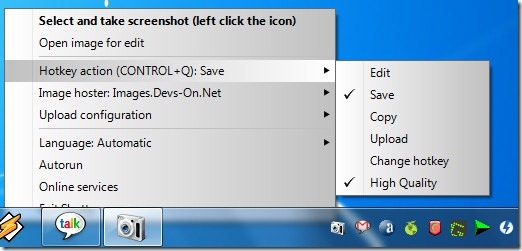
Плюси:
Будучи повнофункціональним інструментом зйомки екрана,Shotty використовується як основний скріншот, який корисним є багато людей (у тому числі багато з нас у AddictiveTips). Його здатність фіксувати ефект Aero-Glass в Windows Vista та Windows 7 дозволяє йому знімати екрани Штату із напівпрозорими рамками разом із тінню обраного вікна. Деякі інші корисні функції включають в себе обрізання захопленого зображення, надписи зображення, маркування певної області та вставлення тексту. Він може не тільки захоплювати вибрані вікна, але й вікна, що працюють у фоновому режимі, не виводячи їх на передній план. Shotty також дозволяє безпосередньо завантажувати зображення на веб-сайти хостингу зображень.
Мінуси:
Незважаючи на те, що зображення високої якості виглядає приємнодля очей стиснення зображень PNG не так добре. В результаті розмір захопленого зображення досить високий, і подальше стиснення із зовнішнім редактором зображень потрібно спеціально, якщо ви хочете завантажити його на веб-сайт.
Основний фактор успіху:
Можливість захоплення Aero-Glass та тініефект та знімки екрана вікон, що працюють у фоновому режимі, робить це програмне забезпечення ідеальним вибором для отримання якісних знімків екрана повних вікон.
GreenShot
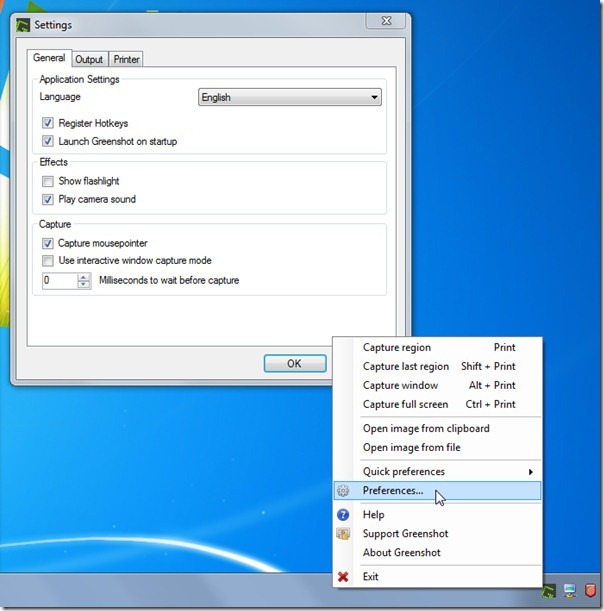
Плюси:
GreenShot - це знімок екрана з відкритим кодомпрограмне забезпечення, що дозволяє робити знімки екрана повного екрана, активного вікна або області екрана. Він був під моїм власним використанням з тих пір, як я почав вести блоги, спеціально для його режиму зйомки області. Переміщення кнопки «Екран друку» дозволяє швидко робити знімки екрана та редагувати їх. Редактор зображень GreenShot дозволяє переміщувати або видаляти курсор миші навіть після зйомки екрана. Інші варіанти включають в себе малювання різних фігур, додавання тексту до зображення, запаморочливі елементи, колір заливки тощо.
Мінуси:
Повне захоплення GreenShot вікон не так добре, а іноді або відрізає краї вікон, або додає трішки тла по краях.
Основний фактор успіху:
Дозволяючи робити знімки екрана, просто натиснувши кнопку «Екран друку» на клавіатурі та вибравши потрібну область, робить GreenShot дуже корисним та економічним часом інструментом зйомки екрана.
Знімок екрана
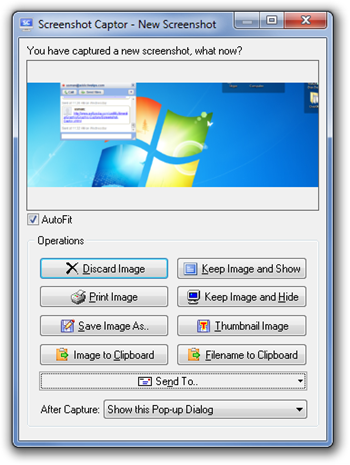
Плюси:
Скріншот Captor - один з найбільш обширнихі всебічний інструмент для знімання екрана. У ньому є масив опцій, що дозволяють робити знімки екрана, редагувати їх, додавати спеціальні ефекти, додавати кольори, об’єкти та ділитися скріншотами. Ви можете вказати параметри попереднього зйомки та після зйомки та відредагувати зображення за допомогою вбудованого редактора. Ви можете створити списки розсилки, щоб ділитися захопленими зображеннями з кількома людьми або друкувати їх безпосередньо з програми. Інші параметри дозволяють обрізати зображення до вибору, змінити розмір зображення, налаштувати зображення, покращити вибір, розмити зображення, відрегулювати його кольори, додати підписи, змінити його прозорість тощо. Також є підтримка налаштування мультимонітора, що дозволяє робити бездоганні скріншоти на всіх підключених моніторах.
Мінуси:
Порівняно з GreenShot або Shotty, налаштування танавчитися користуватися екраном Captor може бути дещо складним. Користувачам доведеться докласти певного часу та зусиль для ознайомлення з програмним забезпеченням, щоб використовувати його з повним потенціалом.
Основний фактор успіху:
Якщо чесно, я не можу назвати жодного фактора, який биробить цей інструмент виділятися з натовпу. Величезна кількість варіантів дозволяє вам виконувати практично кожну функцію, яка може бути чіткою для зйомки та редагування екрана екрана.
Захоплення в реальному часі
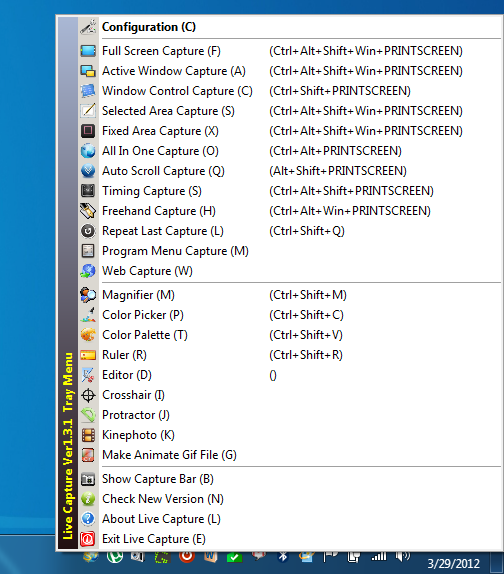
Плюси:
Live Capture легко може бути прямим суперникомСкріншот екрана за кількістю доступних опцій. Він може похвалитися величезною кількістю не 4 або 5, а 12 режимами зйомки екрана. Кожен режим може бути обладнаний власною гарячою клавішею. Це ще не все, у програмі також є лупа, підбірка кольорів, палітра кольорів, лінійка, редактор, перехрестя, транспортир та аніматор GIF. "Стрічка захоплення" знаходиться у верхній частині кожного вікна - з регульованою прозорістю - дозволяє швидко захопити потрібний екран. Крім звичайних режимів зйомки файлів, Live Capture має функцію Capture Control Capture, Capture Timing, Repeat Last Capture, Web Capture та Capture Menu Programme.
Мінуси:
У додатку немає власного редактора зображень. Вам доведеться використовувати MS Paint (вибраний за замовчуванням) або будь-який інший зовнішній редактор зображень на ваш вибір.
Основний фактор успіху:
12 різних режимів зйомки, доповнені кількома іншими інструментами, такими як Color Picker та GIF аніматор, робить його багатим функціональним інструментом для зйомки будь-якого виду екрана.
Веселий
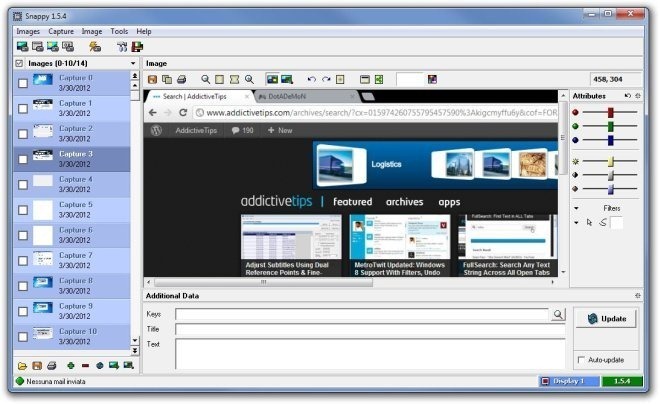
Плюси:
Нещодавно знімок екрана з додатком на ім'яSnappy кинувся в очі, головним чином завдяки його функції захоплення подій. Функція захоплення подій дозволяє встановити таймер для зйомки та ініціювати захоплення екрана на визначених подіях миші та клавіатури, таких як кожен клацання миші, випуск або подвійне клацання або кожна клавіша клавіатури, натиснута або відпущена. Він зберігає кожен скріншот у власну пам’ять і дозволяє експортувати всі обрані зображення в один PDF-файл. Редактор зображень дозволяє тегувати додаткові дані до зображення, коригувати його значення RGB, яскравість, контрастність та колір, а також додавати лінії з регульованою шириною. Також є можливість безпосередньо надсилати електронною поштою зображення для обміну з ким-небудь безпосередньо з програми.
Мінуси:
У мене знадобилося багато часу, щоб дізнатися, що щось не вистачає в цьому інструменті, але, нарешті, я помітив, що в Snappy немає жодного ефекту Aero-Glass або можливості захоплення тіні.
Основний фактор успіху:
Параметр "Захоплення подій", безумовно, є корисним інструментом для зйомки скріншотів без особливих зусиль, роблячи посібники та додаючи наочну допомогу.
Який ваш улюблений інструмент для прийомускріншоти? Повідомте нас у розділі коментарів нижче! Якщо вам сподобалася ця публікація, ви також можете перевірити нашу підбірку найкращих інструментів для спільного використання фотографій та знімків екрана.













Коментарі